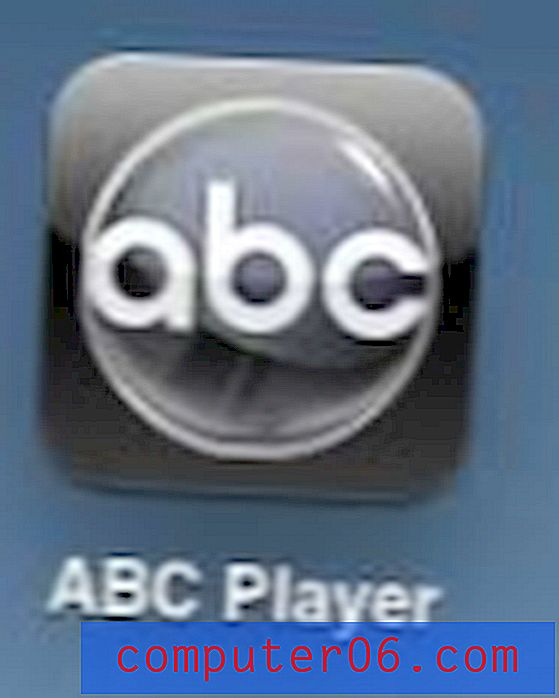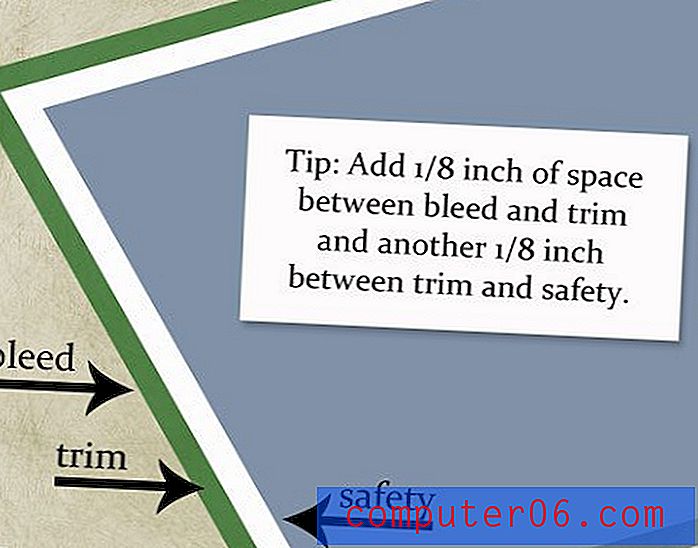Hoe een link uit een document in Google Docs te verwijderen
De stappen in deze handleiding laten u zien hoe u een hyperlink uit een document in Google Documenten verwijdert. We behandelen de stappen kort aan het begin van het artikel en gaan dan verder met foto's van de stappen en aanvullende informatie.
Opbrengst: verwijdert een hyperlink uit een Google Docs-documentHoe een hyperlink in Google Docs te verwijderen
AfdrukkenDeze stappen helpen u bij het verwijderen van een bestaande hyperlink uit een Google Docs-document.
Prep Tijd 2 minuten Actieve tijd 2 minuten Totale tijd 4 minuten Moeilijkheidsgraad GemakkelijkMaterialen
- Google Docs-bestand met een hyperlink om te verwijderen
Gereedschap
- Google account
- Google documenten
Instructies
- Open het bestand in Google Docs.
- Klik op de gelinkte tekst.
- Selecteer de optie Verwijderen .
Opmerkingen
- U kunt uw Google Drive openen door naar https://drive.google.com te gaan
- U kunt dezelfde methode gebruiken om een bestaande link te bewerken door de optie Wijzigen te kiezen in plaats van Verwijderen.
- Google Documenten heeft een instelling in het menu Extra> Voorkeuren genaamd "Koppelingen automatisch detecteren" die u kunt uitschakelen zodat het niet langer automatisch webadressen in links verandert.
De mogelijkheid om een link naar een document toe te voegen is iets dat handig kan zijn voor elk programma dat die functionaliteit toestaat. Als u een klikbaar object met de naam hyperlink maakt, betekent dit dat iemand op een woord in uw document kan klikken en een pagina op internet kan openen die relevant is voor het onderwerp van het document.
Maar misschien merkt u dat een gelinkte pagina niet langer relevant is voor het document, dat de pagina is verwijderd of dat u de link gewoon niet in het document hoeft op te nemen. Gelukkig is het verwijderen van een hyperlink in Google Documenten bijna net zo eenvoudig als het maken van een link in de eerste plaats, dus u zou de link binnen enkele ogenblikken uit uw document moeten kunnen halen.
Hoe een link in Google Docs te verwijderen
De stappen in dit artikel zijn uitgevoerd op een document in Google Documenten met een bestaande hyperlink. Zodra u deze stappen heeft voltooid, wordt de link verwijderd. De tekst waarop de hyperlink wordt toegepast (ook wel 'ankertekst' genoemd) blijft echter in het document staan. Bovendien wordt de onderstreping die de aanwezigheid van een link aangeeft verwijderd, tenzij u afzonderlijk aanvullende opmaak op de tekst hebt toegepast. Als je een streep door een woord moet trekken, lees dan dit artikel over doorhalen in Google Documenten.
Stap 1: Ga naar Google Drive op https://drive.google.com/drive/my-drive en dubbelklik op het document met de hyperlink die je wilt verwijderen.
Stap 2: Klik op een deel van de tekst met de hyperlink.
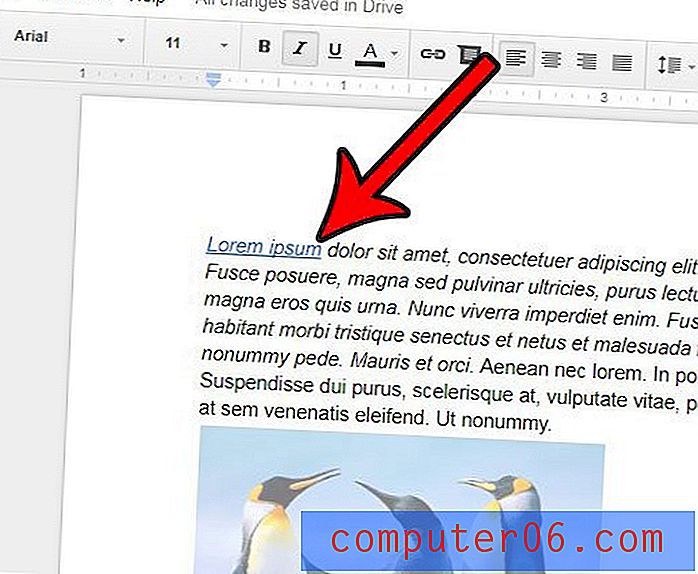
Stap 3: klik op de knop Verwijderen om de hyperlink uit het document te verwijderen.
Aanvullende informatie over links naar Google Documenten
- U kunt op verschillende manieren een link in Google Documenten invoegen. Als u eerst tekst selecteert en er vervolgens met de rechtermuisknop op klikt, is er een linkoptie waarmee u hyperlinks kunt toevoegen. Ten tweede is de sneltoets voor het invoegen van koppelingen Ctrl + K. Ten derde kunt u op het tabblad Invoegen bovenaan het venster klikken en vervolgens de optie Koppelen daar kiezen. Ten slotte is er een linkknop in de werkbalk boven het document.
- U kunt een hyperlink in Google Spreadsheets verwijderen door met de rechtermuisknop op de hyperlink te klikken en vervolgens de optie Ontkoppelen te kiezen.
- Als u hyperlinks uit het hele Google Docs-document wilt verwijderen, moet u een Google Docs-add-on downloaden, genaamd Text Cleaner. U kunt het verkrijgen door naar Add-ons te gaan, te zoeken naar "Text Cleaner" en vervolgens de add-on te installeren.
- Als u linkinformatie in Google Documenten wilt bewerken, klikt u op de gekoppelde tekst en kiest u vervolgens de optie Wijzigen .
- Als u uw Google-document downloadt in het Microsoft Word-formaat en daar een hyperlink moet verwijderen, kunt u dit doen door het Word-document te openen, de gekoppelde tekst te selecteren, er vervolgens met de rechtermuisknop op te klikken en de optie Hyperlink verwijderen te kiezen.
- Als u elke keer dat u webadressen typt, links uit Google Documenten moet verwijderen, wilt u misschien de instelling uitschakelen waardoor de link wordt gemaakt wanneer u een webpagina-adres typt. Ga naar Extra> Voorkeuren, verwijder vervolgens het vinkje naast Links automatisch detecteren en klik op OK .
Staat er veel opmaak in uw document en wilt u deze liever gewoon verwijderen? Leer hoe u de opmaak in Google Documenten kunt wissen om opgemaakte tekst terug te zetten naar de standaardstatus.